Renkli yazıcıda siyah beyaz nasıl yazdırılır
Renkli yazıcı, renkli mürekkepler için tasarlanmıştır. Prensip olarak buna bu yüzden deniyor. Ama aslında siyah beyaz sayfalar ve fotoğraflar basabiliyor ama her zaman değil.
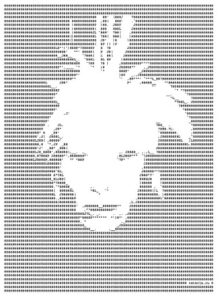
Makalenin içeriği
Renkli yazıcıda yalnızca siyah beyaz görüntüler basmak mümkün mü?
 Soruyu kesinlikle tek kelimeyle “hayır” olarak yanıtlayabilirsiniz, ancak bazen bu mümkün olabilir ancak bu, matbaa şirketine bağlı olacaktır. Yazdırma özellikleri ayarlarını (siyah baskının olduğu yer) başka bir mürekkeple değiştirirseniz veya "yalnızca siyah mürekkeple yazdır" onay kutusunu işaretlerseniz denemeye değer. Mürekkebi boş olan bazı modeller, çevresel aygıtın boş bir kartuş görmesi nedeniyle işlevi engeller.
Soruyu kesinlikle tek kelimeyle “hayır” olarak yanıtlayabilirsiniz, ancak bazen bu mümkün olabilir ancak bu, matbaa şirketine bağlı olacaktır. Yazdırma özellikleri ayarlarını (siyah baskının olduğu yer) başka bir mürekkeple değiştirirseniz veya "yalnızca siyah mürekkeple yazdır" onay kutusunu işaretlerseniz denemeye değer. Mürekkebi boş olan bazı modeller, çevresel aygıtın boş bir kartuş görmesi nedeniyle işlevi engeller.
Renkli yazıcıda siyah beyaz nasıl yazdırılır
Renkli bir çevresel aygıtta siyah beyaz bir belgeyi gerçekten yazdırmanız gereken zamanlar vardır. Örneğin çok acil bir durum ya da boyadan tasarruf etmeniz gerekiyor. Ne yapalım?

Canon
- Canon kullanıyorsanız sağdaki ek işlevlerde "Gri tonlamalı" seçeneğinin yanındaki kutuyu işaretlemeniz gerekir. Daha sonra ayarlar penceresinde “Tamam”a tıklamanız ve istediğiniz belgeyi yazdırmanız gerekir.
- Hangi boyaların kullanılacağını özel olarak belirleyebileceğiniz diğer programları kullanabilirsiniz. Örneğin, Yandex tarayıcısında renkli çıktı öğesinde “siyah beyaz baskı” türünü seçebilirsiniz.Adobe Reader'da yalnızca gri tonlamalı yazdırmak için kutuyu işaretleyebilirsiniz.
- Özelliklerde panel kontrol penceresinden “siyah beyaz yazdırma” seçeneğini açabilirsiniz. Her şey son derece basit!
HP
Renkli mürekkepten tasarruf etmek veya gri tonlamalı fotoğrafçılık için, HP için bilgisayarınızın ayarlarını değiştirmeye değer. Yalnızca siyah mürekkep kartuşları kullanılır. Otantik fotoğrafın tüm renkleri (çok renkli) çıkıyor siyah ve beyaz. Böyle bir çıktı görüntüsü elde etmek için "yalnızca siyah mürekkep" işlemini gerçekleştirmeniz veya gri tonlamalı tarama yapmanız gerekir.
İşletim sistemi üzerinden geçiş yapma seçeneği vardır:
- uygulamada “yazdır” bölümünü seçin;
- cihazı bul;
- özelliklerini açın (“yazıcı”, “parametreler” olarak da adlandırılabilir);
- kağıt/kalite veya işlevler sekmesine tıklayın;
- “gelişmiş”e gidin, gri tonlamalı, yalnızca siyah mürekkeple yazdırın;
DİKKAT. Mürekkep tüketimini en aza indirmek istiyorsanız kalitelerini düşürmeniz gerekir.
- Yüksek kaliteye ihtiyacınız varsa “gri tonlamalı yüksek kaliteli yazdırma” işlevini açarak bunu yapabilirsiniz.
Epson'un
Tanıdık bir belgenin varsayılan olarak yazdırılması için bilgisayarda birkaç adım uygulamanız gerekir:
- Başlat'a gidin.
- Daha sonra kontrol paneline.
- Sağ üst köşede "cihazlar ve yazıcılar" - "görüntüle ..." seçeneğini tıklamanız gerekir. (ekipman ve ses bölümünde).
- Mevcut seçenekler arasından yazıcınızı ve modelini bulun.
- Fareye sağ tıkladığınızda bir pencere görünecektir. “Yazdırma ayarları” öğesiyle ilgileniyoruz.
- Menüyü açtıktan sonra “renk” seçeneğini seçmeniz gerekiyor.
- Daha sonra değişiklikleri uygulamanız ve "Tamam" ı tıklamanız gerekir.
ÖNEMLİ. Epson modellerinin tümü siyah beyaz yazdırmayı desteklemez. Renkli pencerede böyle bir parametre görünmüyorsa yazıcınızda böyle bir fonksiyon yok demektir.






